Jak instalować i zmieniać języki w systemie Windows 10

Jeśli mieszkasz w wielojęzycznym domu lub pracujesz z osobami mówiącymi w innym języku, możesz udostępnić komputer z systemem Windows 10, włączając interfejs językowy.
Jeśli mieszkasz w wielojęzycznym domu lub pracywraz ze współpracownikiem, który mówi w innym języku, możesz łatwo udostępnić komputer z systemem Windows 10, włączając interfejs językowy. Pakiet językowy konwertuje nazwy menu, pól i etykiet w interfejsie użytkownika dla użytkowników w ich języku ojczystym. Windows zawiera obsługę wielu języków od Windows XP. Firma Microsoft uczyniła tę funkcję wyjątkową w systemie Windows Vista Ultimate, a następnie zrezygnowała z tego wymogu w systemie Windows 8. W tym artykule pokazujemy, jak zainstalować pakiet językowy, a następnie przełączać się między nimi w systemie Windows 10.
Zainstaluj pakiet językowy w systemie Windows 10
Po pierwsze, musisz upewnić się, że masz wsparcieedycja systemu Windows 10, na przykład Home, Pro lub Enterprise. Jeśli używasz systemu Windows 10 Home Single Language, musisz uaktualnić do wersji Pro, aby dodać języki. Wersja w jednym języku jest zazwyczaj fabrycznie instalowana na nowych komputerach.
Kliknij Start> Ustawienia lub Naciśnij Klawisz Windows + I następnie kliknij Czas i język.
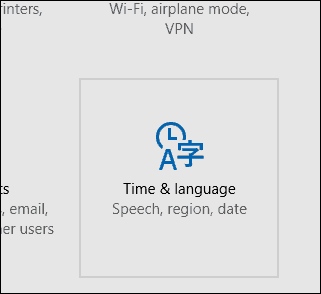
Wybierz Region i język kartę, a następnie kliknij Dodaj język.
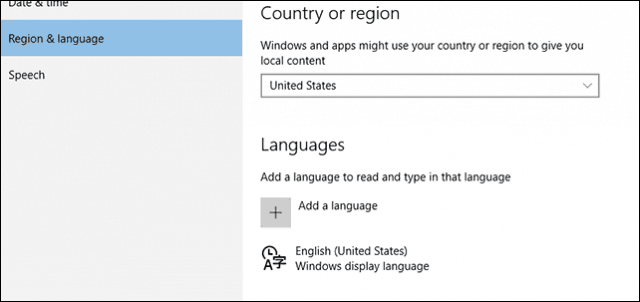
Wybierz język, który chcesz zainstalować. W tym artykule wybiorę hiszpański.
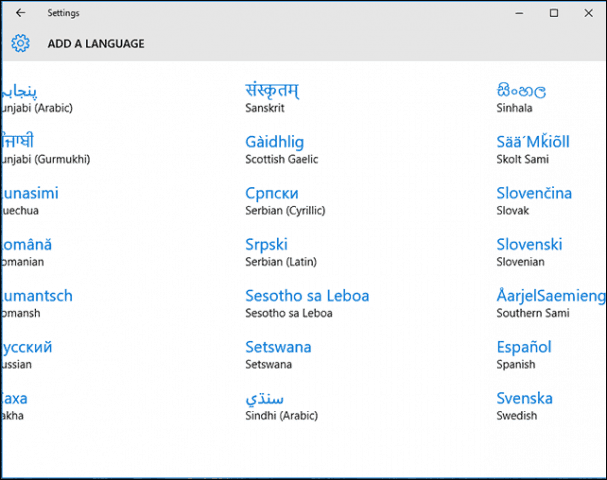
Możesz zauważyć, że istnieją podgrupy dla określonego języka, wybierz odpowiedni język w zależności od regionu lub dialektu.
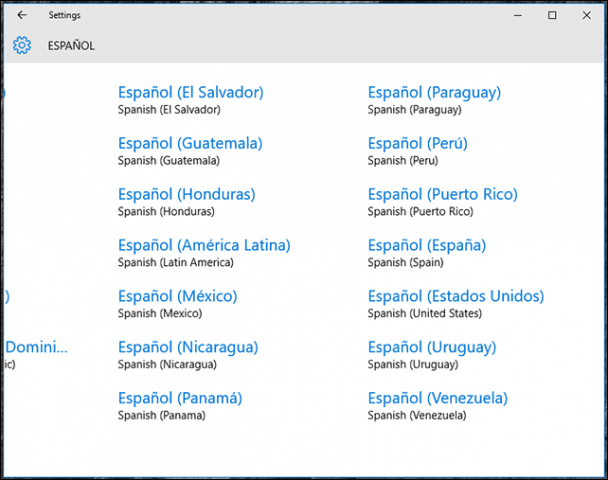
Powrót do Region i język kartę, a następnie wybierz język.
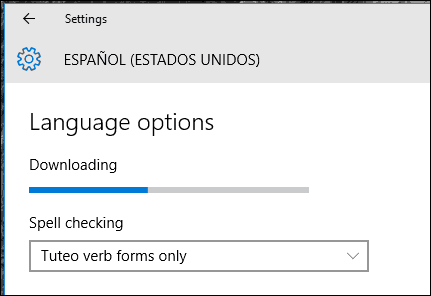
Jeśli pobieranie się zatrzyma, uruchom ponownie komputer, a następnie otwórz ponownie Region i język, wybierz język, a następnie kliknij Opcje> Pobierz jeszcze raz.
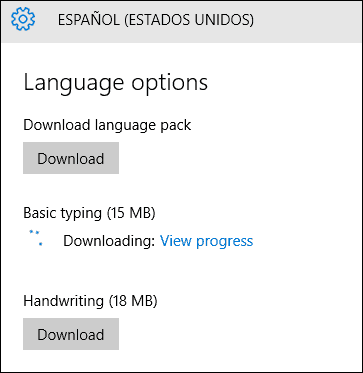
Po zakończeniu wróć do Region i język kliknij kartę, a następnie kliknij język Ustaw jako domyślne.

Uruchom ponownie komputer, zaloguj się, zobaczysz menu, etykiety i pola w swoim ojczystym języku. Zauważam, że nie wszystkie słowa są przetłumaczone, więc system operacyjny nie będzie w pełni płynny.

Jeśli chcesz przełączać języki na bieżąco, kliknij menu Język w obszarze powiadomień na pasku zadań i wybierz język.
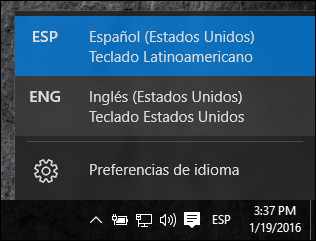
Instalowanie funkcji opcjonalnych
Jeśli chcesz pisać lub pisać w języku ojczystym, możesz zainstalować te funkcje jako dodatkowe funkcje. Otwórz Regiony i język, wybierz język, a następnie kliknij Opcje. Kliknij Pobierz.
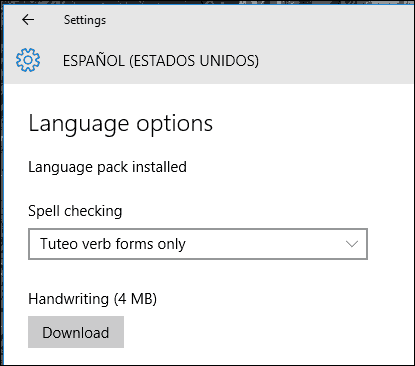
Możesz także zainstalować tyle języków, ile chcesz. Czy znasz więcej niż jeden język i używasz systemu Windows? Jeśli tak, daj nam znać w komentarzach. Gracias!
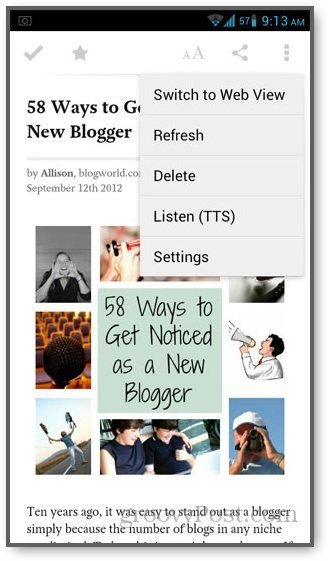

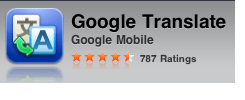


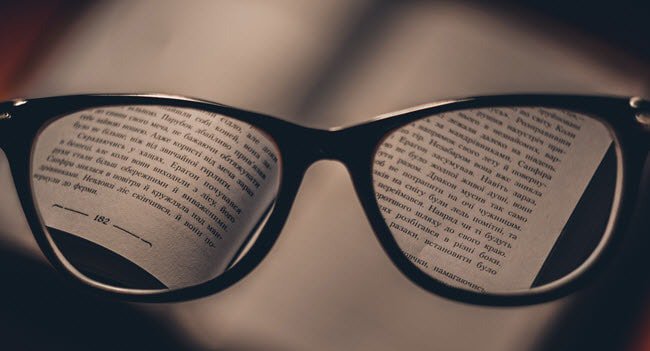



![Google integruje eSpeak i jest dostępny w nowych językach [groovyNews]](/images/geek-stuff/google-integrates-espeak-and-is-available-in-new-languages-groovynews.png)
zostaw komentarz